启动盘.docx
《启动盘.docx》由会员分享,可在线阅读,更多相关《启动盘.docx(31页珍藏版)》请在冰豆网上搜索。
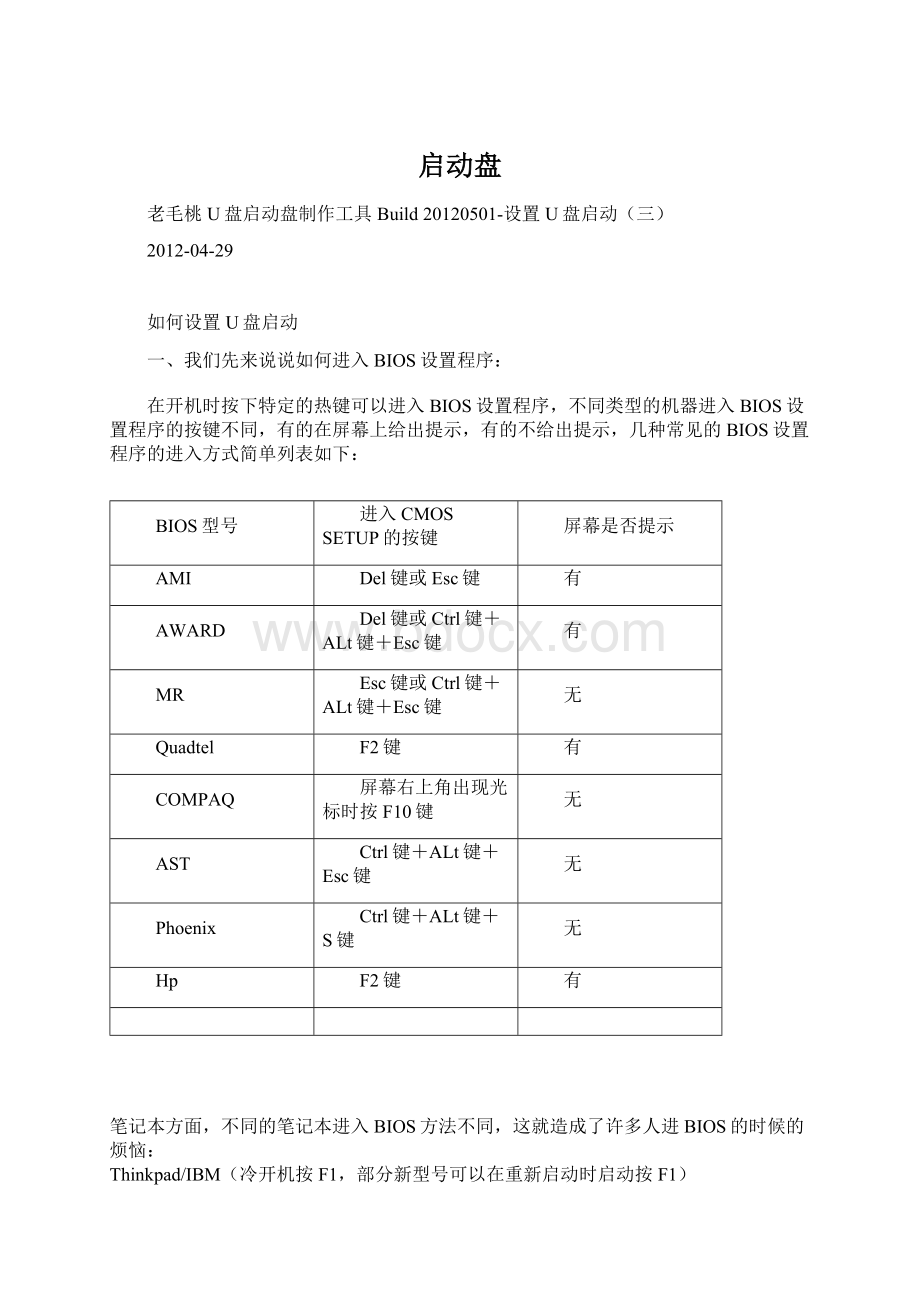
启动盘
老毛桃U盘启动盘制作工具Build20120501-设置U盘启动(三)
2012-04-29
如何设置U盘启动
一、我们先来说说如何进入BIOS设置程序:
在开机时按下特定的热键可以进入BIOS设置程序,不同类型的机器进入BIOS设置程序的按键不同,有的在屏幕上给出提示,有的不给出提示,几种常见的BIOS设置程序的进入方式简单列表如下:
BIOS型号
进入CMOSSETUP的按键
屏幕是否提示
AMI
Del键或Esc键
有
AWARD
Del键或Ctrl键+ALt键+Esc键
有
MR
Esc键或Ctrl键+ALt键+Esc键
无
Quadtel
F2键
有
COMPAQ
屏幕右上角出现光标时按F10键
无
AST
Ctrl键+ALt键+Esc键
无
Phoenix
Ctrl键+ALt键+S键
无
Hp
F2键
有
笔记本方面,不同的笔记本进入BIOS方法不同,这就造成了许多人进BIOS的时候的烦恼:
Thinkpad/IBM(冷开机按F1,部分新型号可以在重新启动时启动按F1)
HP(启动和重新启动时按F2)
SONY(启动和重新启动时按F2)
Dell(启动和重新启动时按F2)
Acer(启动和重新启动时按F2)
Toshiba(冷开机时按ESC然后按F1)
Compaq(开机到右上角出现闪动光标时按F10,或者开机时按F10)
Fujitsu(启动和重新启动时按F2)
大多数国产和台湾品牌(启动和重新启动时按F2)台式机进入BIOS开机时候请多按del键,
就可以进入BIOS这些东西和主板厂商有关的,一般都是主板决定的。
二、设置U盘启动,不同BIOS设置U盘启动方法如下:
1、Phoenix – AwardBIOS(2010年之后的电脑):
下图1:
开机按Del键进入该BIOS设置界面,选择高级BIOS设置:
Advanced BIOS Features
上图2:
高级BIOS设置(Advanced BIOS Features)界面,首先选择硬盘启动优先级:
Hard Disk Boot Priority
上图3:
硬盘启动优先级(Hard Disk Boot Priority)选择:
使用小键盘上的加减号“+、-”来选择与移动设备,将U盘选择在最上面。
然后,按ESC键退出,回到图2的设置界面。
上图4:
再选择第一启动设备(First Boot Device):
该版本的BIOS这里没有U盘的“USB-HDD”、“USB-ZIP”之类的选项,经尝试选择移动设备“Removable”不能启动,但选择“Hard Disk”可以启动电脑
2、旧的Award BIOS(2009年电脑主板):
下图1:
开机按Del键进入该BIOS设置界面,选择高级BIOS设置:
Advanced BIOS Features
上图2:
高级BIOS设置(Advanced BIOS Features)界面,首先选择硬盘启动优先级:
Hard Disk Boot Priority 。
上图3:
硬盘启动优先级(Hard Disk Boot Priority)选择:
使用小键盘上的加减号“+、-”来选择与移动设备,将U盘选择在最上面。
然后,按ESC键退出,回到图2的设置界面。
上图4:
在第一启动设备(First Boot Device)这里,有U盘的USB-ZIP、USB-HDD之类的选项,我们既可以选择“Hard Disk”,也可以选择“USB-HDD”之类的选项,来启动电脑。
3、2002年电脑主板的一款BIOS:
下图1 选择Boot菜单界面设置U盘启动
上图2 :
启动优先级设备选择(Boot Device Priority)在第一启动设备(1st Boot Device)里选择U盘
如果在图1的硬盘驱动器“Hard Disk Drives”里面还没选择U盘为第一启动设备,那么这里就不存在和显示U盘,如上图2所示,但可以选择移动设备“Removable Dev.”作为第一启动设备;
如果先在“Hard Disk Drives”里面选择U盘为第一启动设备,如图3所示,那么这里就会显示有U盘,那就选择U盘为第一启动设备,如图4所示。
上图3 硬盘驱动器“Hard Disk Drives”选择:
选择U盘为第一启动设备“1st Drive”
上图4 :
当我们首先在图3的硬盘驱动器“Hard Disk Drives”中选择U盘为第一启动设备“1st Drive”以后,启动优先级设备选择(Boot Device Priority)里面才会显示U盘,然后我们优先选择U盘作为第一启动设备(1st Boot Device)
老毛桃U盘启动盘制作工具Build20120501-自动系统安装(四)
2012-04-29
自动系统安装
本工具制作完成的启动U盘,内部所集成的PE系统启动时会自动检测U盘GHO目录下的GHO或者ISO镜像文件名称,并提示进行自动安装,PE中自动安装程序的功能设计思路如下:
1、进入PE桌面后会搜索U盘GHO文件夹下GHO和ISO镜像文件,然后程序弹出主界面提示进行选择安装,安装完毕会自动提示重启。
注:
本功能所指ISO并非安装版本的系统镜像。
2、如果想使用本地硬盘的GHO文件进行系统恢复,可以点击程序主界面上的更多按钮进行浏览和选择。
总结说明:
如果想使用自动安装功能,在U盘根目录建立一个名为GHO的文件夹(U盘启动制作的时候已经自动创建),然后在其中放置gho文件,一个或多个都行,可以自定义名称,中英文均可。
①、自动系统安装PE版,一键安装GHO到硬盘第一分区,安装所选GHO到硬盘指定分区。
②、自动系统安装DOS版,一键安装GHO到硬盘第一分区,此DOS工具箱默认会自动安装GHO文件夹下的auto.gho到硬盘第一活动主分区(C盘),也可以手动运行GHOST选择安装任意GHO文件。
老毛桃U盘启动盘制作工具Build20120501-常用功能和工具(五)
2012-04-29
常用功能和工具
老毛桃U盘启动制作工具各项工具功能预览
1、WindowsPE系统-新机老机多种选择:
PE内部集成精选的常用电脑维护绿色工具软件。
采用内置、外置和内外置混合版本PE,满足不同需求,最大可能兼容市面新老硬件,菜单2和3的PE启动后可以不依赖U盘,无盘运行,第一个PE基本工具是全内置的,部分工具需要从U盘提取。
支持驱动无线、有线网卡。
2、强大的分区工具Diskgenius 3.5.0最新版:
启动后是一个小的DOS工具集合,为简便起见直接输入d回车即可启动Diskgenius,当然也可选择启动其它dos工具。
3、MaxDOS 8 VeDe增强版—最全的DOS工具集合MAXDOS VEDE增强版,经典的工具,N多的功能!
DOS时代菜鸟工具箱—dos工具合集的又一经典力作,支持鼠标操作。
4、一键安装GHO到硬盘第一分区:
(参见 四、自动安装系统功能教程 中的介绍)
5、内存硬盘扫描检测工具
6、破解Windows登陆密码—最新的密码破解利器支持Windows7系统。
7、启动自定义ISO、IMG或IMA—制作完U盘启动,在U盘新建一个文件夹,将新建文件夹命名为LMT,将你需要启动的ISO或者IMG、IMA放入LMT文件夹内。
U盘启动后选择第10项菜单会自动列出LMT目录内的所有ISO、IMG或IMA文件(注:
不支持系统安装ISO文件),按照编号选择按回车即可启动。
老毛桃U盘启动盘制作工具Build20120501-安装原版XP的方法(六)
2012-04-29
安装原版XP的方法
需要用到的工具:
winxp原版系统iso镜像+启动U盘
1、进入第一个PE后找到我们事先准备好的xp光盘iso镜像,右键点击加载虚拟磁盘(也可以利用虚拟光驱来加载或者直接用右键里的RAR解压到本地硬盘分区)
2、打开桌面上的windows安装工具,选择刚才加载的虚拟磁盘(如果前面是直接解压的ISO文件,点浏览的时候选择解压后的目录)
3、点击下一步,后面选择安装和引导分区,一直点击下一步开始安装后等进度条走完重启电脑拔掉U盘就可以继续系统安装了。